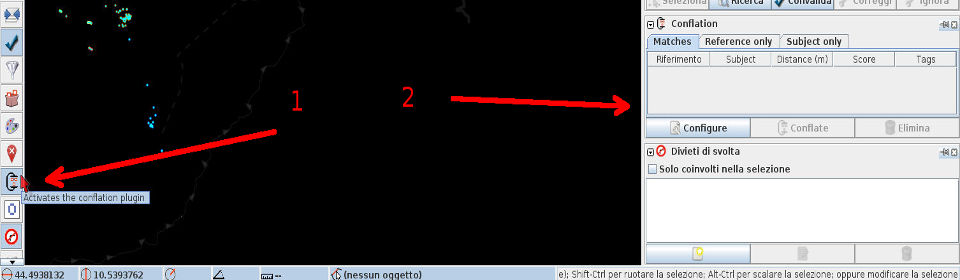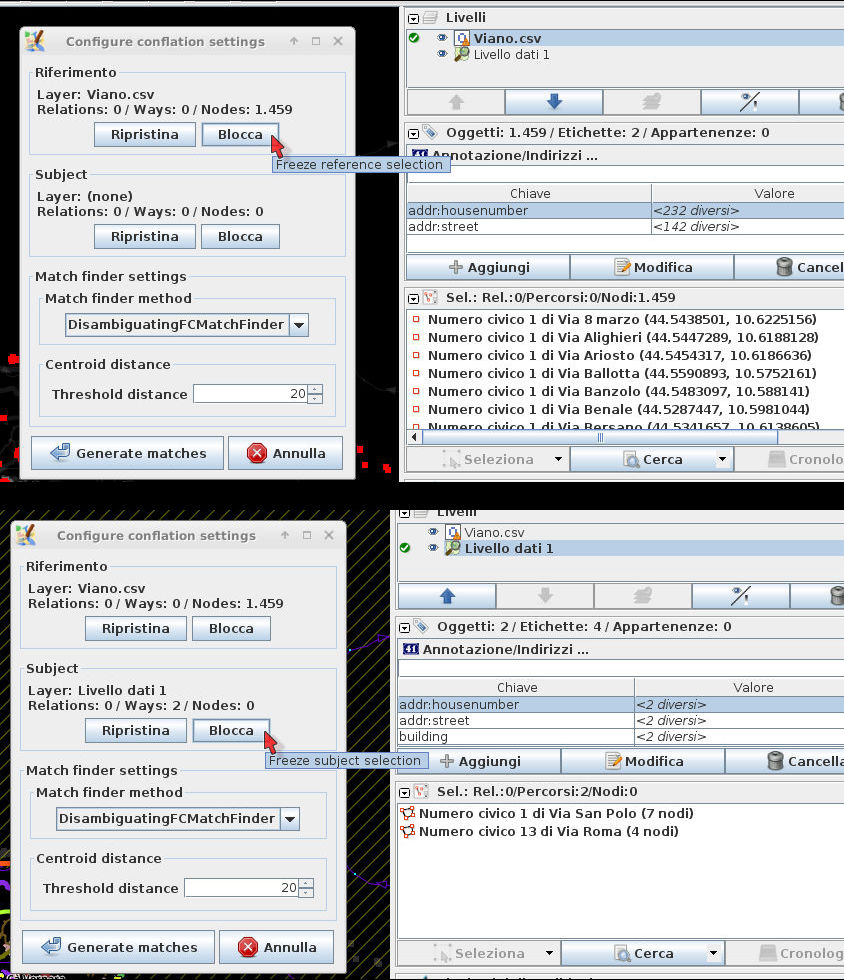IT:JOSM/Plugins/Conflation
Questo è un plugin per combinare (fondere) oggetti in JOSM. Per ora si focalizza sull'evitare duplicazioni di POI, effettuando un controllo uno a uno, su indirizzi, edifici, parcheggi, scuole, fermate bus, ecc.. Si affida al comando Replace Geometry nelle utilsplugin2 per sostituire o migliorare un oggetto con un altro.
Esempi d'uso
Numeri civici
Importare dataset di numeri civici senza cancellare quelli già esistenti. Le regioni ed i comuni stanno progressivamente aprendo i loro dati e tra questi si trovano spesso i numeri civici; generalmente questi dati sono di buona qualità ma il dato rilevato dai mappatori sul campo è sempre la migliore fonte.
Aggiornare le geometrie degli edifici
A volte gli edifici sono stati ricalcati da ortofoto. Se vengono pubblicati dati più precisi è possibile utilizzare il plugin in oggetto per aggiornare gli edifici e scegliere la migliore geometria tra le due fonti disponibili.
Installazione
Per installare il plugin conflation in Josm segui queste istruzioni. Se desideri confrontare più di 500 oggetti alla volta, dovresti usare la java VM nella versione a 64 bit per evitare problemi di memoria. Se non hai un computer a 64 bit puoi sempre confrontare aree più piccole che contengano meno di 500 oggetti.
Definizioni
- Riferimento: il dataset che si presume sia il migliore tra i due riguardo i dati che si desiderano fondere. Tipicamente si tratta di un dataset rilasciato da una P.A. (qui non viene trattato l'aspetto sulla qualità del dato o sull'etica del mappatore che preferisce lasciare i dati che sono già presenti su OSM)
- Subject: il dataset su cui si vuole effettuare la fusione dei dati. Normalmente si tratta di una porzione di database OSM aggiornato (non scaricate i dati il giorno prima ma subito prima dell'utilizzo per evitare conflitti nel caso in cui qualcun altro abbia editato nel frattempo la zona interessata).
Utilizzo
Preparazione dati
Il plugin richiede che il dataset di Riferimento sia in un formato che possa esere caricato in Josm (in formato .osm o .csv). Scarica prima l'area che vuoi editare, poi usa il comando File | Apri per caricare i dati esterni a OSM in un nuovo layer. Se apri prima il file esterno e poi fai scaricare a Josm la zona interessata, i dati OSM finiscono nello stesso layer mischiandosi tra loro rendendo la selezione dei dati molto difficile. In quel caso rimuovi i dati da Josm e ricomincia a caricarli nella giusta sequenza.
Generare i matches
Porteremo qui come esempio la fusione di strati di numeri civici; per altri tipi di dati è sufficiente eseguire la ricerca e selezionare gli oggetti che si desidera fondere.
- Se non fosse già visibile, abilita il pannello del plugin Conflation cliccando sul suo bottone tra quelli posti nel pannello di sinistra.
- Clicca Configure per aprire la finestra di dialogo, seleziona dal layer i dati da importare nella fusione gli oggetti e clicca su Blocca' nel pannello Riferimento.
- Fai lo stesso per l'altro layer e clicca Blocca nel pannello Subject.
- Verifica in basso, nel campo Threshold distance che indica la distanza in metri su cui cercare un oggetto identico nei diversi layer, se la distanza (di default impostata a 20 metri) è congrua con l'uso che ne stai facendo (per un numero civico 20m dovrebbero andare bene, per una cima di un monte potrebbe anche essere 150m); clicca Generate matches.
Selezionare gli oggetti
Per selezionare gli oggetti occorre usare lo strumento Modifica | Cerca . Se vuoi fondere delle strade dovrai selezionare solo le ways e non i punti. Al contrario, se devi fondere dei punti non dovrai selezionare nessuna way. Attualmente il plugin non supporta le relazioni, quindi non selezionarle e se hai oggetti contenuti anche in relazioni dovrai controllare a mano che dopo il Conflate non ci siano duplicati.
Esempio: se devi fondere dei numeri civici seleziona prima il layer con i dati non ancora presenti su OSM, vai su Modifica | Cerca , nella stringa di ricerca scrivi "addr:housenumber" (compresi i doppi apici), clicca su Inizia ricerca. Nella finestra del plugin clicca sul tasto blocca nella sezione Riferimento. Seleziona ora il livello coi dati OSM, esegui la stessa ricerca e clicca su blocca nella sezione Subject.
Conflating
Nella sezione generalmente posta nel pannello di destra appaiono 3 tabs: Matches che indica gli oggetti identici che ricadono entro il raggio di ricerca precedentemente impostato; Reference only che mostra quali oggetti sono presenti nello strato dati che desideriamo importare e non nel layer dei dati presenti in OSM; Subject only che mostra quali oggetti sono presenti nello strato OSM e non sul layer coi dati da importare.
- Se volete vedere uno degli oggetti (per eventuali verifiche) fate doppio click sulla lista per visualizzare l'oggetto sulla mappa
- Selezionate uno, alcuni o tutti gli oggetti (normalmente quelli nel tab Reference only) e cliccate sul tasto Conflate per importarli nello strato OSM.
Development
Initially created by User:Joshdoe, but other developers are welcome to fork it on GitHub. Please submit your bug reports and feature requests on the JOSM Trac using the "Plugin conflation" component.
See also
- Conflation/Nodes - initial design sketch